O Windows 10 & 11 baixará e instalará automaticamente atualizações, incluindo atualizações de recursos e qualidade, drivers, definições e outras Atualizações diversas. As atualizações do Windows mantêm um registro de todas as atualizações instaladas, que podem se tornar mais longas com o tempo. Veja como você pode limpar seu histórico do Windows Update.
não Há mal nenhum em apagar o histórico do Windows Update e o Windows não oferecem a opção de excluí-lo. Em vez disso, temos um arquivo em lote que limpará seu histórico visível de atualizações do Windows. Se você decidir desinstalar uma atualização mais tarde, tente um aplicativo gratuito como o Windows Update MiniTool.
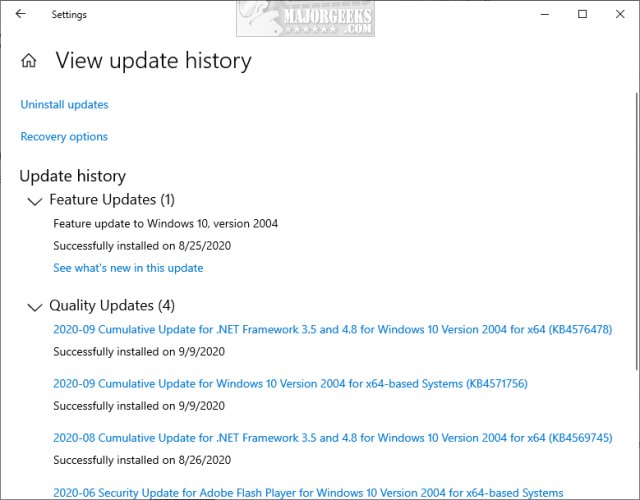
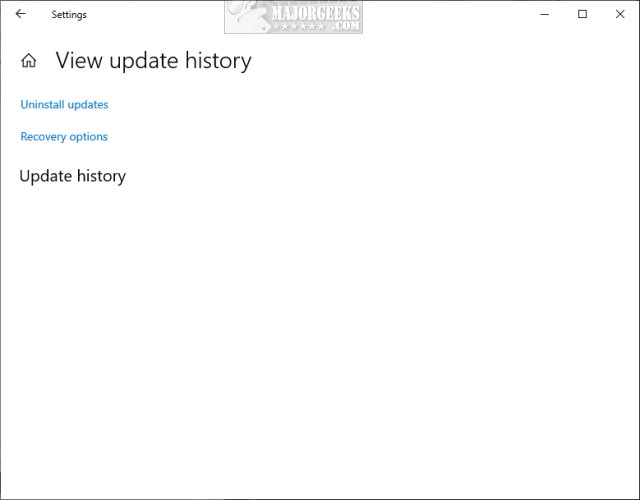
Download Limpar O Histórico do Windows Update no Windows 10 & 11 e extrair Limpar Histórico do Windows Update.morcego.
clique com o botão direito do mouse em Limpar o histórico do Windows Update.bat e selecione Executar como administrador.
aguarde um minuto enquanto as etapas são concluídas, conforme explicado a seguir.
este arquivo em lote interromperá os serviços que impedem a exclusão de arquivos do Windows Update. Em seguida, ele exclui o edb.faça login na pasta SoftwareDistribution e no conteúdo da pasta UpdateStar, normalmente armazenada.PO. Finalmente, ele reinicia os Serviços interrompidos anteriormente.
abra o Windows Update e verifique seu histórico.
semelhantes:
